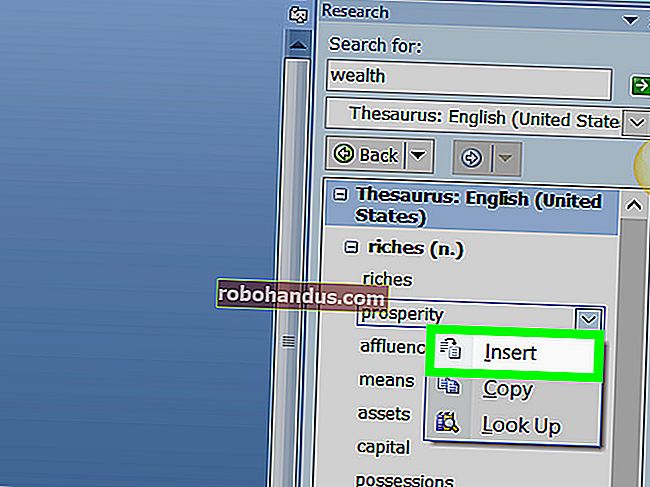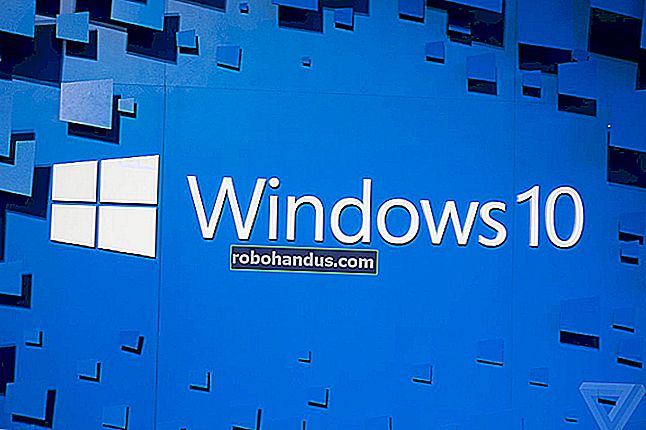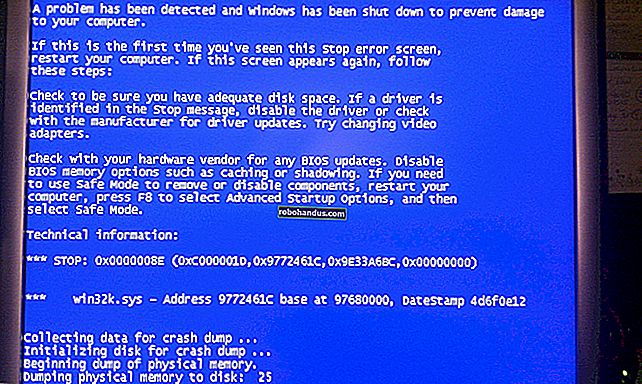「AntimalwareServiceExecutable」とは何ですか?なぜそれが私のPCで実行されているのですか?

Windows 10には、Microsoftの組み込みアンチウイルスであるWindowsDefenderが含まれています。「AntimalwareServiceExecutable」プロセスは、WindowsDefenderのバックグラウンドプロセスです。このプログラムはMsMpEng.exeとも呼ばれ、Windowsオペレーティングシステムの一部です。
関連:このプロセスとは何ですか?なぜそれが私のPCで実行されているのですか?
この記事は、Runtime Broker、svchost.exe、dwm.exe、ctfmon.exe、rundll32.exe、Adobe_Updater.exeなど、タスクマネージャーにあるさまざまなプロセスを説明する継続的なシリーズの一部です。それらのサービスが何であるかわからないのですか?読み始めたほうがいいです!
マルウェア対策サービスの実行可能ファイルとは何ですか?
関連:Windows 10に最適なアンチウイルスは何ですか?(Windows Defenderで十分ですか?)
WindowsDefenderはWindows10の一部であり、Windows7用の無料のMicrosoftSecurity Essentialsウイルス対策の後継です。これにより、すべてのWindows 10ユーザーは、インストールを選択していなくても、常にウイルス対策プログラムをインストールして実行できます。古いウイルス対策アプリケーションがインストールされている場合、Windows 10はそれを非アクティブ化し、WindowsDefenderをアクティブ化します。
Antimalware Service Executableプロセスは、Windows Defenderのバックグラウンドサービスであり、常にバックグラウンドで実行されたままになります。ファイルにアクセスしたときにマルウェアがないかファイルをチェックし、バックグラウンドシステムスキャンを実行して危険なソフトウェアをチェックし、ウイルス対策定義の更新をインストールし、WindowsDefenderなどのセキュリティアプリケーションが実行する必要のあるすべてのことを行います。
プロセスは、タスクマネージャーの[プロセス]タブでAntimalware Service Executableという名前ですが、そのファイル名はMsMpEng.exeであり、これは[詳細]タブに表示されます。

関連:Windows10で組み込みのWindowsDefenderアンチウイルスを使用する方法
Windows Defenderを構成し、スキャンを実行し、Windows10に含まれているWindowsDefender SecurityCenterアプリケーションからスキャン履歴を確認できます。
起動するには、[スタート]メニューの[WindowsDefenderセキュリティセンター]ショートカットを使用します。タスクバーの通知領域にあるシールドアイコンを右クリックして[開く]を選択するか、[設定]> [更新とセキュリティ]> [WindowsDefender]> [WindowsDefenderセキュリティセンターを開く]に移動することもできます。

なぜこれほど多くのCPUを使用しているのですか?
大量のCPUまたはディスクリソースを使用するマルウェア対策サービス実行可能プロセスが表示される場合は、コンピューターをスキャンしてマルウェアを検出している可能性があります。他のウイルス対策ツールと同様に、WindowsDefenderはコンピューター上のファイルの定期的なバックグラウンドスキャンを実行します。
また、ファイルを開くときにファイルをスキャンし、新しいマルウェアに関する情報を含む更新を定期的にインストールします。このCPU使用率は、更新プログラムをインストールしていること、またはWindowsDefenderが分析するために特に大きなファイルを開いたばかりであることを示している可能性もあります。
Windows Defenderは通常、コンピューターがアイドル状態で使用されていない場合にのみバックグラウンドスキャンを実行します。ただし、コンピュータを使用しているときでも、ファイルを開いたときに更新を実行したりファイルをスキャンしたりするCPUリソースを使用する場合があります。ただし、PCの使用中は、バックグラウンドスキャンを実行しないでください。
これはすべてのウイルス対策プログラムでは正常であり、PCをチェックして保護を維持するには、すべてのシステムリソースを使用する必要があります。
無効にできますか?
他のウイルス対策ソフトウェアがインストールされていない場合は、WindowsDefenderウイルス対策ツールを無効にすることはお勧めしません。実際、永続的に無効にすることはできません。[スタート]メニューからWindowsDefender Security Centerアプリケーションを開き、[ウイルスと脅威の保護]> [ウイルスと脅威の保護の設定]に移動して、[リアルタイムの保護]を無効にすることができます。ただし、これは一時的なものであり、Windows Defenderは、インストールされている他のウイルス対策アプリを検出しない場合、しばらくすると再度有効になります。
オンラインで誤解を招くようなアドバイスが表示されますが、Windows Defenderは、無効にできないシステムメンテナンスタスクとしてスキャンを実行します。タスクスケジューラでタスクを無効にしても効果はありません。別のウイルス対策プログラムをインストールして代わりに実行した場合にのみ、永続的に停止します。

別のウイルス対策プログラム(AviraやBitDefenderなど)がインストールされている場合、Windows Defenderは自動的に無効になり、邪魔になりません。Windows Defenderセキュリティセンター>ウイルスと脅威の保護に移動すると、別のウイルス対策プログラムがインストールされてアクティブ化されている場合、「他のウイルス対策プロバイダーを使用しています」というメッセージが表示されます。これは、WindowsDefenderが無効になっていることを意味します。プロセスはバックグラウンドで実行される場合がありますが、システムをスキャンしようとしてCPUまたはディスクリソースを使用しないでください。
関連:別のアンチウイルスを使用しながら、WindowsDefenderでコンピューターを定期的にスキャンする方法
ただし、選択したウイルス対策プログラムとWindowsDefenderの両方を使用する方法があります。この同じ画面で、[Windows Defenderアンチウイルスオプション]を展開し、[定期スキャン]を有効にすることができます。Windows Defenderは、別のウイルス対策プログラムを使用しているときでも定期的なバックグラウンドスキャンを実行し、セカンドオピニオンを提供し、メインのウイルス対策が見逃している可能性のあるものを検出する可能性があります。
他のウイルス対策ツールがインストールされていてもCPUを使用しているWindowsDefenderが表示され、それを停止したい場合は、ここに移動して、定期スキャン機能が「オフ」に設定されていることを確認してください。気にならない場合は、定期スキャンを有効にしてください。これは、保護と追加のセキュリティのもう1つの層です。ただし、この機能はデフォルトでオフになっています。

ウイルスですか?
Antimalware ServiceExecutableプロセスを模倣するふりをしているウイルスの報告は見られません。Windows Defenderはそれ自体がウイルス対策であるため、理想的には、マルウェアがこれを実行しようとするのを阻止する必要があります。Windowsを使用していて、Windows Defenderが有効になっている限り、WindowsDefenderは正常に実行されています。
本当に心配な場合は、いつでも別のウイルス対策アプリケーションでスキャンを実行して、PCで悪意のあるものが実行されていないことを確認できます。